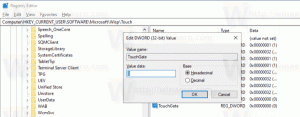Firefox에 저장된 비밀번호를 파일로 내보내기
Firefox에 저장된 비밀번호가 많은 경우 파일로 내보내는 것이 유용할 수 있습니다. 운영 체제나 Firefox 브라우저를 다시 설치하면 다양한 웹 사이트에 대해 저장한 이 암호 목록을 복원할 수 있습니다. 방법은 다음과 같습니다.
Firefox에 저장된 비밀번호를 내보내려면 특수 확장 프로그램을 설치해야 합니다. 암호 내보내기라고 하며 공식 추가 기능 저장소에서 사용할 수 있습니다. 설치 및 사용 방법은 다음과 같습니다.
NS Firefox에 저장된 비밀번호를 파일로 내보내기, 다음을 수행합니다.
- Firefox를 사용하여 다음 링크를 방문하십시오. 비밀번호 내보내기.

- "Firefox에 추가"를 클릭하십시오. 설치 요청을 확인합니다.

- 메시지가 표시되면 Firefox를 다시 시작합니다.

- 추가 기능은 새 버튼을 추가합니다. 비밀번호 가져오기/내보내기 기본 설정 - 보안으로 이동합니다. 주소 표시줄에 다음 텍스트를 입력하면 빠르게 연결할 수 있습니다.
정보: 기본 설정#보안
다음 스크린샷을 참조하세요.

- 버튼을 클릭합니다. 다음 대화 상자가 열립니다.

당신은 끝났습니다! 확장 프로그램을 사용하면 저장된 Firefox 비밀번호를 CSV 또는 XML 파일로 내보낼 수 있습니다. 암호를 난독화하는 특별한 옵션이 있는데, 이는 파일을 열 수 있는 다른 사람들로부터 암호를 숨겨야 할 때 유용할 수 있습니다.
암호 내보내기 확장 프로그램의 또 다른 유용한 옵션은 암호를 저장하지 않도록 설정한 사이트 목록을 내보내고 가져오는 기능입니다.
저장된 비밀번호를 파일로 내보낸 후에는 Firefox 또는 운영 체제를 다시 설치할 때 비밀번호 내보내기 확장 프로그램을 다시 설치한 다음 가지고 있는 파일에서 가져오십시오.
Google 크롬에서도 동일한 작업을 수행할 수 있습니다. 보다 저장된 Google 크롬 비밀번호를 파일로 내보내기.
그게 다야